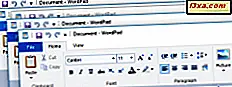Jeg har lest mange anmeldelser, men ingen av dem syntes å tilby detaljer om den virkelige erfaringen med å bruke Microsoft Touch-musen - den nyeste musen lansert av Microsoft. Lukk har det at jeg fikk hendene mine på denne musen og jeg var i stand til å teste den. Mine funn er svært forskjellige fra det du finner i mange andre vurderinger, og er mye nærmere den faktiske opplevelsen du får når du bruker Microsoft Touch-musen. Hvis du vil vite hvordan den utfører i real-time databehandling, ikke nøl med å lese denne anmeldelsen.
Unboxing Microsoft Touch Mouse
Emballasjen er elegant, pent laget, og den inneholder det grunnleggende du trenger for å få det til å fungere: den trådløse USB-adapteren, en USB-forlenger, batterier og håndboken. Mer om hvordan det ser ut, finnes i unboxing-videoen nedenfor.
Det er ingen drivere pakket, da de automatisk installeres av Windows 7 når du først bruker musen. Som du forventer, gjør Windows 7 en god jobb med å identifisere den nye enheten. Når driverne er lastet ned og installert, vises du umiddelbart en veiledning om de spesielle berøringsbevegelsene som fungerer på musen. Hver gest er demoed og du blir bedt om å prøve det selv til du får tak i det.

Jeg anbefaler på det sterkeste at du går gjennom hele opplæringen før du bruker musen. Ellers vil det føles at du holder en fremmed og merkelig enhet i hånden din.
Maskinvare Spesifikasjoner
Det finnes ikke mye informasjon om de tekniske spesifikasjonene til denne musen. Først og fremst er dette en mus med en knapp med mange sensorer som sammen med driverne kan simulere de fleste aktiviteter som utføres med en normal mus med to knapper og et rulleskive. Den bruker Microsofts BlueTrack-teknologi som gjør at den kan fungere på nesten alle overflater og pakker 2 standard AA alkaliske batterier. Flere detaljer om sine spesifikasjoner finner du her. Som du forventer, er driverne gode og fungerer veldig bra med Windows 7 og Windows 8. Du kan konfigurere hvilke bevegelser du vil aktivere, følsomheten til rullingen og hånden du holder den inne.

Vil denne musen imponere andre?
I motsetning til Microsoft Arc Touch Mouse tror jeg ikke svaret er et klart ja. Det ser ganske enkelt ikke ut til å være så attraktivt for så mange mennesker. Når jeg så på presentasjonsmaterialene fra Microsoft, likte jeg virkelig hvordan det så ut. Jeg gjør det fortsatt, men etter at jeg har brukt det en stund, ser jeg ikke lenger på det så godt som når jeg først så på bilder av det. Også, jeg fikk blandede reaksjoner fra andre mennesker.

Det jeg ikke liker om utseendet til denne musen, er den hvite fargen som brukes på bunnen. Jeg forstår virkelig ikke hvorfor Microsoft ikke gjorde hele musen svart. Den hvite bunnen ser bare ikke bra ut når man sammenligner den med sitt svarte utvendige belegg. Heldigvis er den hvite kun synlig hvis du svinger musen opp og ned. Ellers får du inntrykk av at det er en mus fullt malt i svart.

Hva er Microsoft Touch Mouse Awesome på?
Selv om konseptet med en knapp, kan berøringsbasert mus føle seg fremmed for mange Windows-brukere, det virker. Gjør bevegelser med en, to eller tre fingre på overflaten av musen er jevn og flytende etter at du har gått gjennom opplæringen. Snapping vinduer, maksimere eller minimere dem er en bris. Hvis du jobber med mange programmer parallelt, blir du mer produktiv når du bytter mellom dem.

Et annet godt aspekt ved Microsoft Touch-musen er at det fungerer og føles det samme, uansett om du er venstrehåndet eller høyrehendt. Det er virkelig en god ambidextrous mus, og driverne gjør en god jobb med å justere bevegelsene, avhengig av hånden du satte som den som ble brukt. Når du surfer på nettet, må du trykke på Back og Forward- knappene ganske mye. Med musen gjøres dette mye raskere, med bare en sveipe. Jeg brukte kort musen også i Windows 8, og jeg var glad for at driverne virket på samme måte som i Windows 7. Det er ingen forskjell i opplevelsen du får mellom de to operativsystemene.
Begrensningene til Microsoft Touch Mouse
Dessverre, i ukene jeg jobbet på datamaskinen min med Microsoft Touch-musen, oppdaget jeg mange begrensninger som stoppet meg fra å nyte fullstendig opplevelsen av å bruke den. Jeg vil dekke dem en etter en. For det første var dets USB nano-transceiver vanskelig å plugge inn i min USB-porter og veldig vanskelig å ta ut. Deretter ligger min stasjonære PC under skrivebordet mitt. Musen syntes ikke å reagere veldig bra på mine klikk og bevegelser. Jeg måtte bruke USB-forlengeren inkludert i pakken og løfte nano-transceiveren på toppen av skrivebordet mitt. Først da fungerte musen bra. Hvis du har et lignende oppsett, ikke nøl med å bruke USB-forlengeren for å plassere USB-nano-transceiveren nærmere musen.

Siden mine hovedaktiviteter er nå blogging og bokskriving, surfer jeg sterkt på nettet hver dag. En av mine favorittbevegelser er å klikke på rullehjulet på musen, når den er plassert på en lenke, for å åpne den i en ny fane. Dessverre er det ikke mulig å lage denne bevegelsen med Microsoft Touch-musen. Du må høyreklikke på en kobling og velge Åpne i Ny fane . Når jeg jobbet med dokumenter, var jeg ikke fornøyd med rullepresisjonen, spesielt når jeg gjorde vertikal rulling. For å få det til å fungere bedre, måtte jeg justere driverinnstillingene litt, men jeg klarte aldri å få det til å fungere så godt som det gjorde med mine andre to mus. Også, zooming inn og ut føles grov og mindre glatt enn med andre mus. Et ganske ubehagelig aspekt ved å bruke denne musen er når du legger hånden på den for å bruke den etter at du har forlatt skrivebordet en stund. Nesten hver gang endte jeg med å gjøre en uønsket gest som minimerte det aktive vinduet eller snappet det til den ene siden av skjermen. Først tror du at dette ikke vil skje etter at du blir mer kjent med musen. Etter noen flere dager er det ingen forbedringer. Det begynner å være irriterende at nesten hver gang du kommer tilbake til skrivebordet ditt, og du først bruker musen, kommer du til å gjøre noen uønsket gest. En annen begrensning jeg la merke til handler om hvor lenge batteriene varer. I begynnelsen var batteriene som var bundet med den døde i en uke. Da skjønte jeg at jeg ikke slår av musen da jeg ikke brukte datamaskinen min. Dette syntes å forbedre deres levetid siden musen ikke var slått på hele tiden. Imidlertid fant jeg det irriterende at jeg må huske å slå av musen for å forbedre batteriets levetid. Sist men ikke minst, la jeg merke til at ytelsen til Microsoft Touch-musen forverres hvis du bruker den på en mousepad. Ja ... du leser riktig. Ved å bruke det på en mousepad betyr det at du får en vanskeligere tid ved å bevege musen rundt og være presis. Hvis du vil ha det beste resultatet, bruk det direkte på skrivebordet ditt uten musematte.
IKKE bruk den til spill og andre høye presisjonsaktiviteter
Microsoft Touch-musen anbefales IKKE til spill. Først spilte jeg med den online multiplayer spill League of Legends . Jeg hatet musen fra min første kamp. Jeg hadde rett og slett ikke samme presisjon og min in-game karakter ble drept mange ganger fordi musen ofte var sakte å reagere. Etter å ha spilt noen kamper, la jeg merke til at hånden jeg holdt på med, ble trøtt mye raskere enn med andre mus. Det simpelthen ikke sammenlignet med opplevelsen jeg hadde med min gamle kablede mus eller med Microsoft Arc Touch Mouse. Et annet problem i spill skyldes at dette er en mus med en knapp. Det finnes spill som LA Noire eller Star Wars: Den gamle republikken, som krever at du bruker venstre-klikk og høyreklikk samtidig for å kunne utføre bestemte handlinger. Microsoft Touch vil ikke fungere i slike scenarier. Dens sensorer og drivere kan ikke finne ut at du vil gjøre både et venstre-klikk og høyreklikk samtidig. Du er rett og slett fast, kan ikke fullstendig spille spillet. Du vil ikke glede deg over denne musen også hvis du må gjøre høy presisjon, for eksempel å jobbe i Adobe Photoshop, Adobe Illustrator eller 3D-gjengivelsesprogrammer. Hvis du er profesjonell gjør noen form for bilde- eller videoredigering, bør du ikke bruke Microsoft Touch-musen, da den aldri vil føle seg nøyaktig nok i forhold til andre mus.
Produkt vurdert 3/5